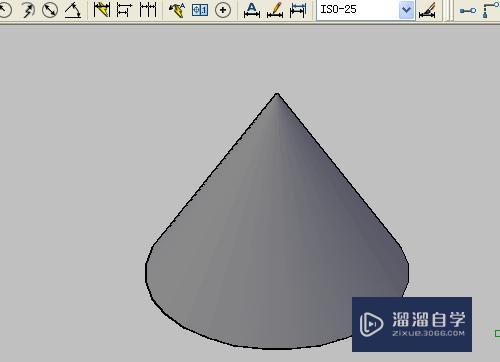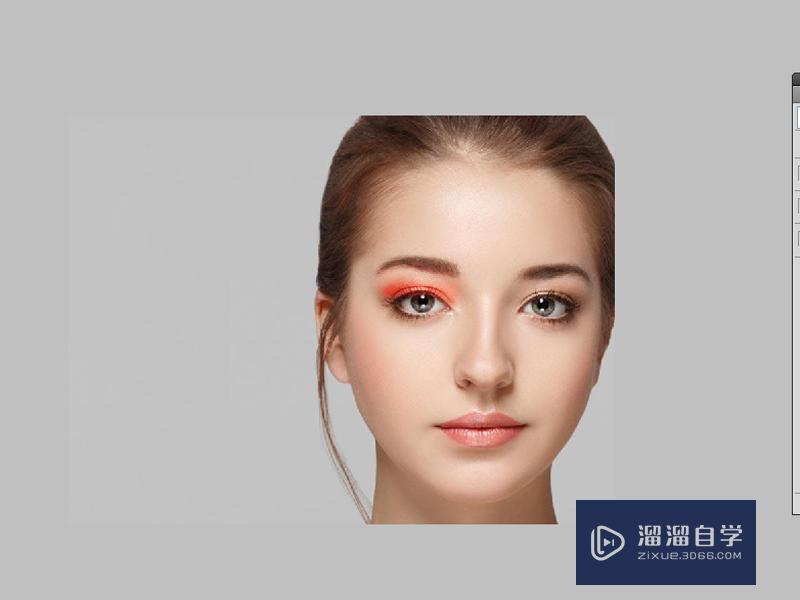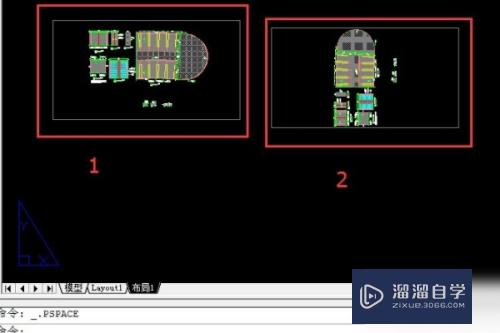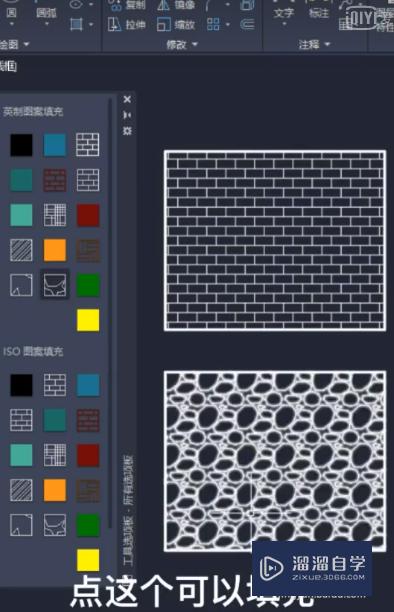C4D中如何制作立体文字效果(c4d怎么做立体文字)优质
在我们日常工作中使用软件时会遇到各种各样的问题。今天小编来分享一下“C4D中如何制作立体文字效果?”这篇文章。小伙伴要仔细看哦。希望这个教程能帮助到各位小伙伴!
工具/软件
硬件型号:华硕(ASUS)S500
系统版本:Windows10
所需软件:C4D R20
方法/步骤
第1步
在打开的C4D工作界面中。找到菜单中的运动图形选项栏
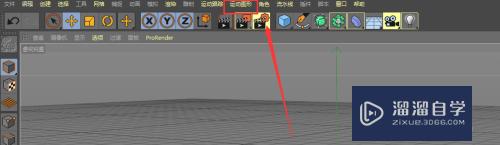
第2步
打开下拉选项栏。选择文本属性
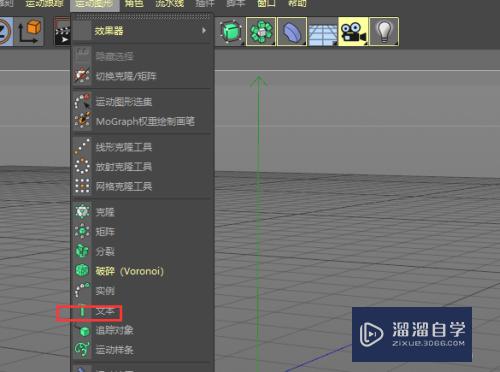
第3步
创建文本后。得到如图的立体样式。右侧是文字属性栏

第4步
在文字编辑栏中更改文字内容以及添加其他属性
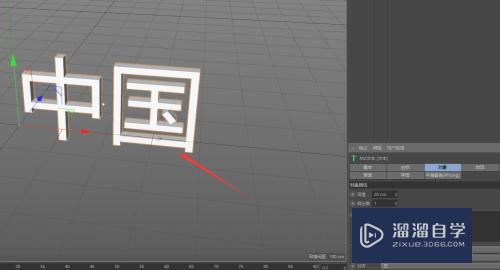
第5步
在下方属性中。可以更改文字的高度以及文字间隔大小等属性
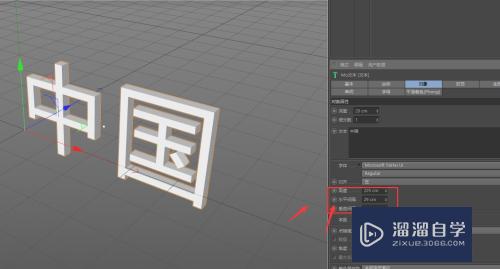
第6步
在深度属性中可以更改文字厚度。最后得到左侧立体文字效果
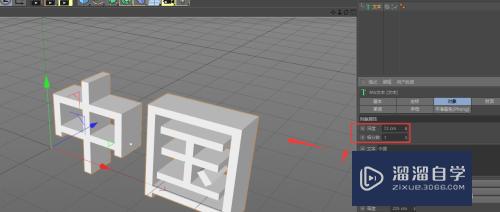
以上关于“C4D中如何制作立体文字效果(c4d怎么做立体文字)”的内容小渲今天就介绍到这里。希望这篇文章能够帮助到小伙伴们解决问题。如果觉得教程不详细的话。可以在本站搜索相关的教程学习哦!
更多精选教程文章推荐
以上是由资深渲染大师 小渲 整理编辑的,如果觉得对你有帮助,可以收藏或分享给身边的人
本文标题:C4D中如何制作立体文字效果(c4d怎么做立体文字)
本文地址:http://www.hszkedu.com/65812.html ,转载请注明来源:云渲染教程网
友情提示:本站内容均为网友发布,并不代表本站立场,如果本站的信息无意侵犯了您的版权,请联系我们及时处理,分享目的仅供大家学习与参考,不代表云渲染农场的立场!
本文地址:http://www.hszkedu.com/65812.html ,转载请注明来源:云渲染教程网
友情提示:本站内容均为网友发布,并不代表本站立场,如果本站的信息无意侵犯了您的版权,请联系我们及时处理,分享目的仅供大家学习与参考,不代表云渲染农场的立场!